Yapay zeka dünyasında, yapay zeka modellerine gerçek zamanlı, güncel bilgi sağlamak çok önemlidir. Bunu kolaylaştırmak için, Claude gibi yapay zeka asistanları, dış araçlara ve API'lere erişmek için Model Context Protocol (MCP) sunucusunu kullanabilir ve bu sayede gerçek zamanlı olarak web'de arama yapıp yapılandırılmış sonuçlar alabilirler. Bu makale, Claude Desktop'ı Exa'nın güçlü yapay zeka arama API'sine bağlayan ve yapay zeka asistanlarının kolaylıkla gelişmiş web aramaları yapmasını sağlayan Exa MCP sunucusunun kurulumu ve kullanımını adım adım anlatmaktadır.
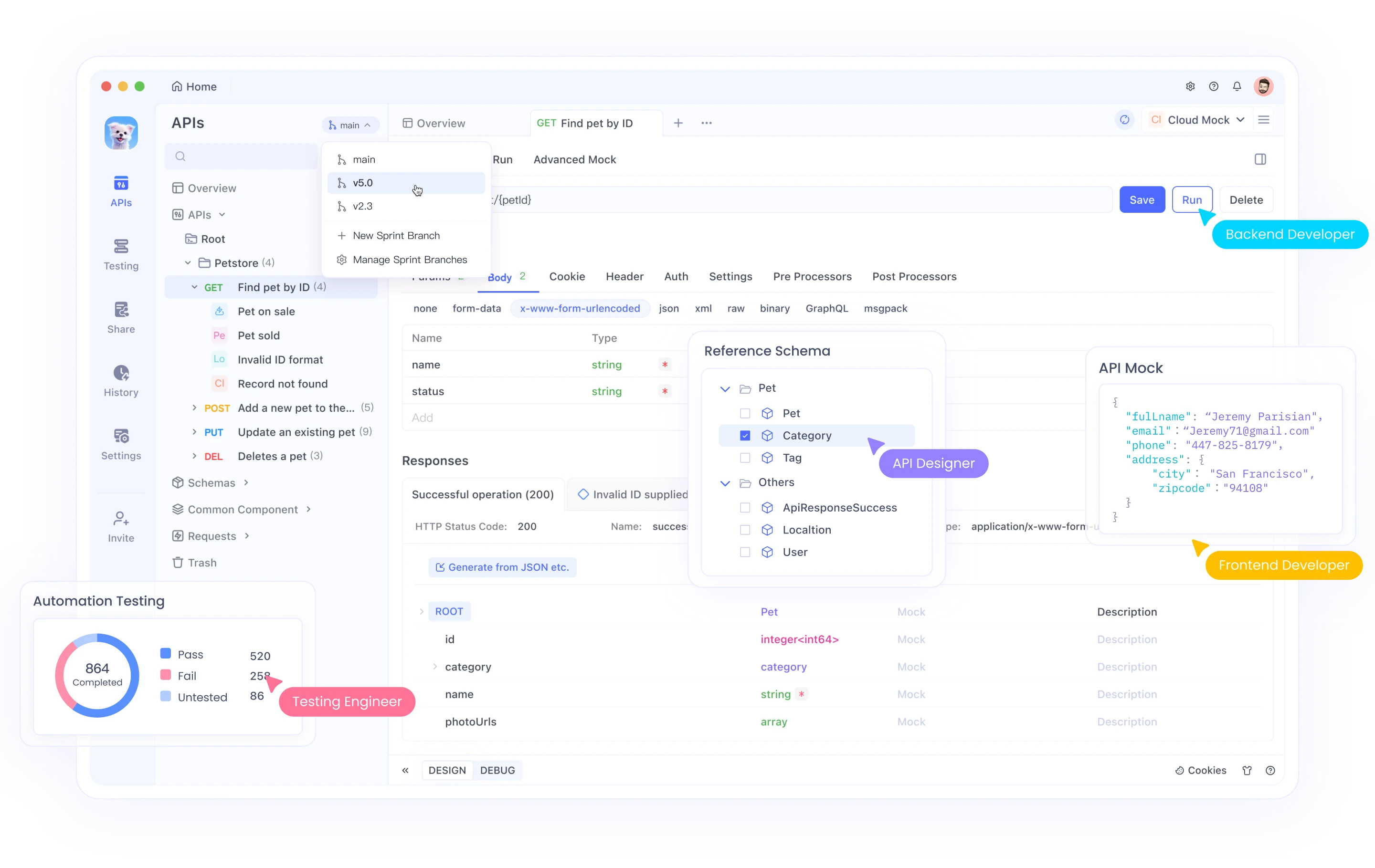
Model Context Protocol (MCP) Nedir?
Model Context Protocol (MCP), yapay zeka uygulamalarının harici veri kaynakları veya hizmetlerle etkileşim kurmasını sağlamak için tasarlanmış bir çerçevedir. Claude gibi yapay zeka asistanlarının yerel hizmetler veya API'lerle iletişim kurmasını sağlayarak, bu modeller tarafından kullanılan bilgilerin güncel ve doğru olmasını sağlar. MCP, gizliliği veya güvenliği tehlikeye atmadan yapay zeka modellerinin birden fazla kaynaktan veri alabilmesi anlamına gelen, bağlamı aktarmanın güvenli ve standart bir yolunu sunar.
MCP protokolü, Claude gibi yapay zeka modellerinin web aramaları, veri kazıma ve hatta belirli hizmet istekleri gibi görevleri standart bir şekilde gerçekleştirebilen araçlarla entegre olmasını sağlar. Örneğin, bir MCP sunucusu, Claude'u web aramaları, web kazıma ve çok daha fazlasını sağlayan Exa'nınki gibi bir API'ye bağlamak üzere yapılandırılabilir. Gerçek zamanlı web arama yetenekleriyle Claude, en son bilgileri doğrudan web'den sağlayarak kullanıcılara yardımcı olabilir.
Exa MCP Sunucusu Ne İşe Yarar?
Exa MCP sunucusu, yapay zeka asistanları (Claude gibi) ile Exa'nın yapay zeka destekli web arama yetenekleri arasında bir köprü görevi görür. Exa MCP sunucusunu kurarak, yapay zeka asistanınızın şunları yapmasını sağlayabilirsiniz:
- Gerçek Zamanlı Web Aramaları Yapma: Claude, web'den güncel ve ilgili bilgileri almak için Exa'nın güçlü arama API'sini sorgulayabilir.
- Yapılandırılmış Arama Sonuçları Sağlama: Sunucu, hem ilgili hem de eyleme geçirilebilir bilgilerin sunulmasını sağlayarak, içerik parçacıkları, başlıklar ve URL'ler ile arama sonuçları döndürür.
- Son Aramaları Önbelleğe Alma: Sunucu, gelecekteki sorgular için kullanılabilecek, zamandan tasarruf sağlayan ve performansı artıran son arama sonuçlarını önbelleğe alır.
- Hız Sınırlamasını Yönetme: Sunucu, aramaların engellenmemesini ve hataların zarif bir şekilde ele alınmasını sağlayarak, hız sınırlarını ve hata durumlarını yönetmek için mekanizmalarla donatılmıştır.
- Gerçek Zamanlı Tarama Desteği: Güncel içerik için, sunucu en güncel bilgileri sağlamak üzere web'i gerçek zamanlı olarak tarayabilir.
Bu sunucuyu yapılandırarak, yapay zeka asistanınız için, kullanıcı sorgularını yanıtlamaktan araştırma ve analiz yapmaya kadar her şey için kullanılabilecek gerçek zamanlı verilere erişmesini sağlayan yeni olanakların kapılarını açarsınız.
Önkoşullar
Başlamadan önce, yerinde olması gereken birkaç şey vardır. Bu önkoşullar, kurulum ve ayarlama sırasında olası sorunlardan kaçınmanıza yardımcı olacaktır:
Node.js (v18 veya üzeri): Makinenizde Node.js'nin yüklü olduğundan emin olun. Sürümü çalıştırmayla kontrol edebilirsiniz:
node --version
Node.js yüklü değilse, en son sürümü indirmek için resmi Node.js web sitesini ziyaret edin.
Claude Desktop Yüklü: Claude Desktop'ın kurulu ve kullanıma hazır olduğundan emin olun. Claude, Exa MCP gibi harici sunucularla entegrasyon yoluyla web aramaları dahil olmak üzere çeşitli görevler için kullanılabilen bir yapay zeka asistanıdır.
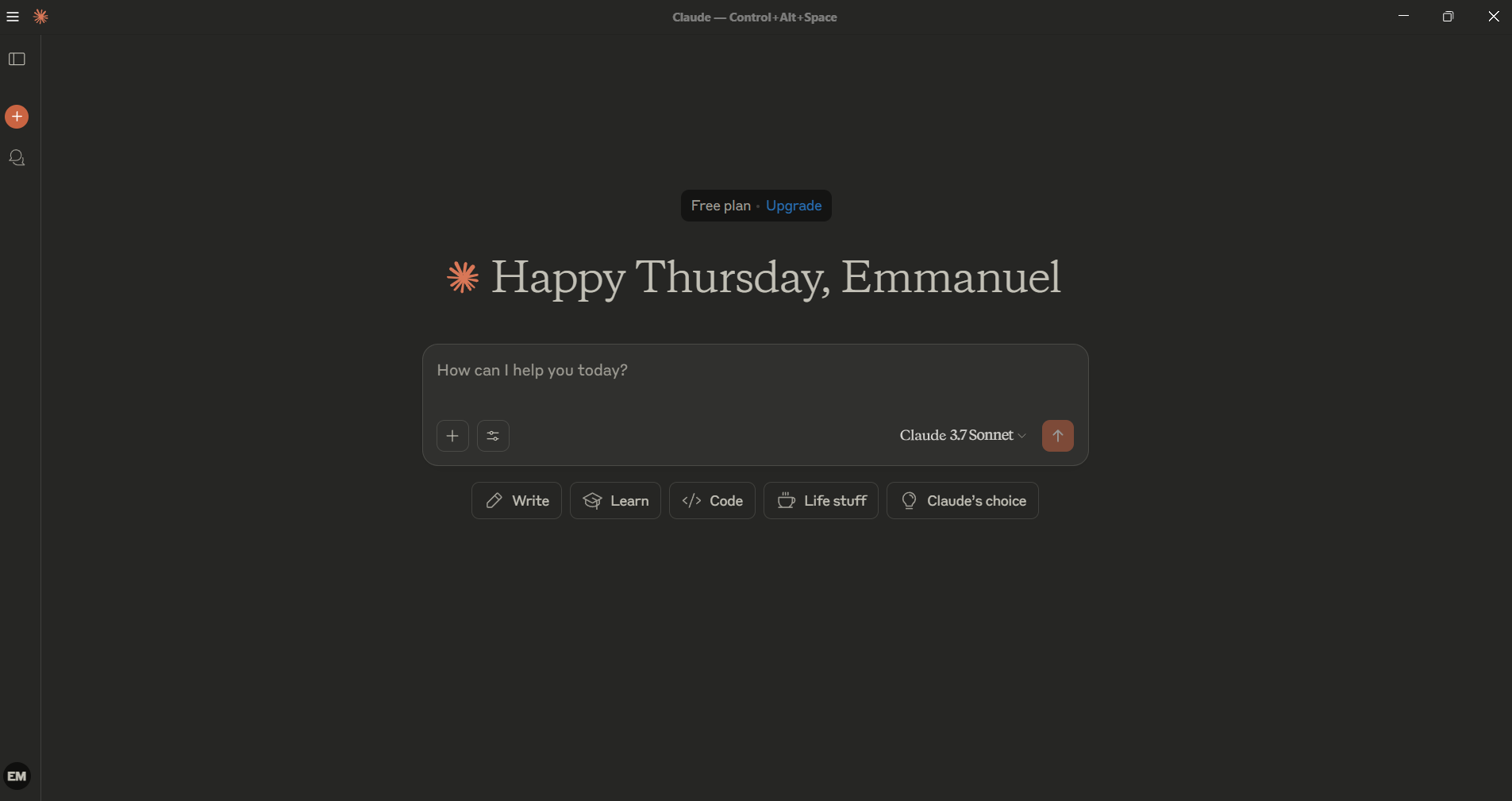
Exa API Anahtarı: İsteklerinizi doğrulamak için Exa'dan bir API anahtarına ihtiyacınız olacak. Bir tane yoksa, anahtarınızı almak için Exa'nın kontrol paneline kaydolun.
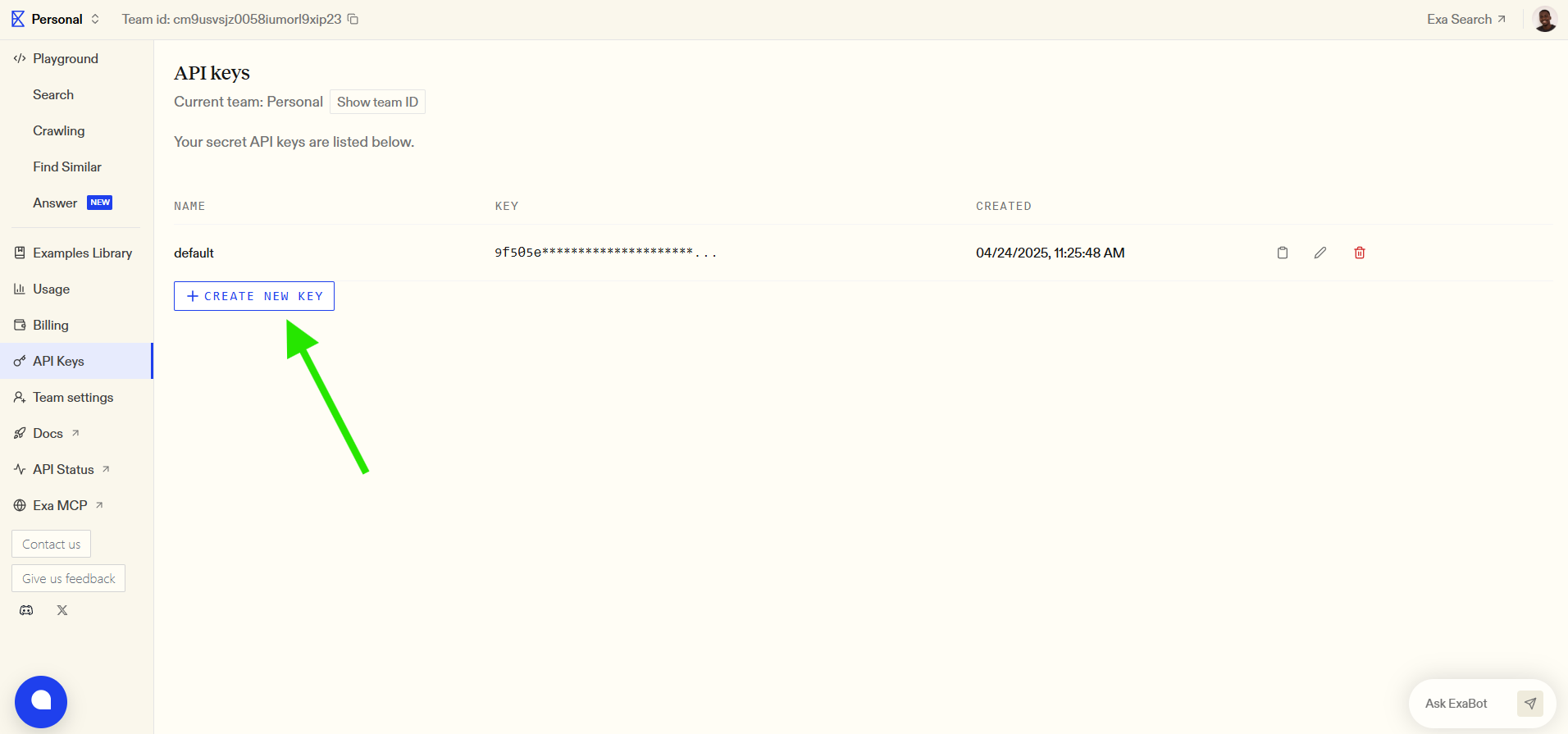
Git Yüklü: Manuel kurulum işlemi sırasında depoları klonlamak için Git gerekecektir. Git'in yüklü olup olmadığını çalıştırarak doğrulayabilirsiniz:
git --version
Kurulum
Önkoşullar karşılandıktan sonra, Exa MCP sunucusunu yüklemeye başlayabilirsiniz. Sunucuyu yüklemenin iki ana yolu vardır: NPM aracılığıyla veya Smithery kullanarak. Her iki yöntemi de inceleyelim.
1. NPM Kurulumu
Hızlı ve kolay bir kurulum için, Exa MCP sunucusunu NPM kullanarak genel olarak yükleyebilirsiniz. Aşağıdaki komutu çalıştırın:
npm install -g exa-mcp-server
Bu, Exa MCP sunucusunu sisteminize genel olarak yükleyecek ve herhangi bir dizinden yürütülebilir hale getirecektir.
2. Smithery Kullanma
Smithery, Exa MCP sunucusunun kurulumunu otomatikleştirerek kurulumu daha da kolaylaştıran bir araçtır. Sunucuyu Smithery kullanarak yüklemek için aşağıdaki komutu çalıştırın:
npx -y @smithery/cli install exa --client claude
Bu komut, gerekli bağımlılıkları otomatik olarak yükler ve sunucuyu Claude ile kullanılmak üzere yapılandırır.
3. Manuel Kurulum
Sunucuyu manuel olarak yüklemeyi tercih ediyorsanız veya kurulum süreci üzerinde daha fazla kontrole ihtiyacınız varsa, şu adımları izleyebilirsiniz:
Depoyu klonlayın:
git clone https://github.com/exa-labs/exa-mcp-server.git
Proje dizinine gidin:
cd exa-mcp-server
Bağımlılıkları yükleyin:
npm install
Projeyi oluşturun:
npm run build
Sunucuyu her yerden yürütülebilir hale getirmek için genel bir bağlantı oluşturun:
npm link
Yapılandırma
Exa MCP sunucusu yüklendikten sonra, Claude Desktop'ı sunucuyu tanıması ve kullanmaya başlaması için yapılandırmanız gerekir. İşte nasıl yapılacağı:
1. Claude Desktop'ı Yapılandırın
İlk olarak, Claude Desktop'ta Geliştirici Modunu etkinleştirin:
- Claude Desktop'ı açın.
- Sol üst menü çubuğunda, Geliştirici Modu'nu etkinleştirin.
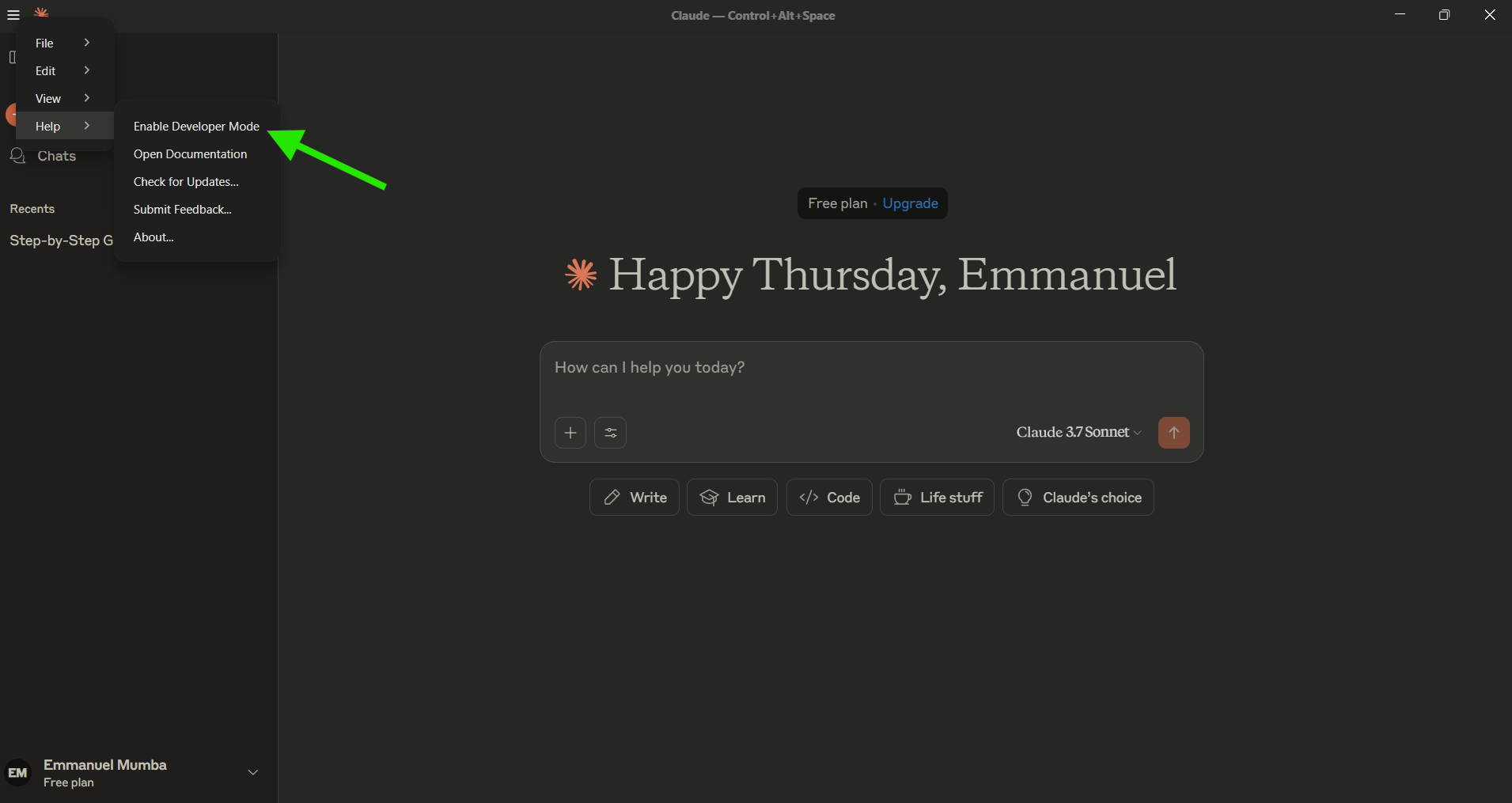
- Ayarlar'a gidin, ardından Geliştirici Seçeneği'ne gidin ve Yapılandırmayı Düzenle'ye tıklayın. Bu,
claude_desktop_config.jsondosyasını açar.
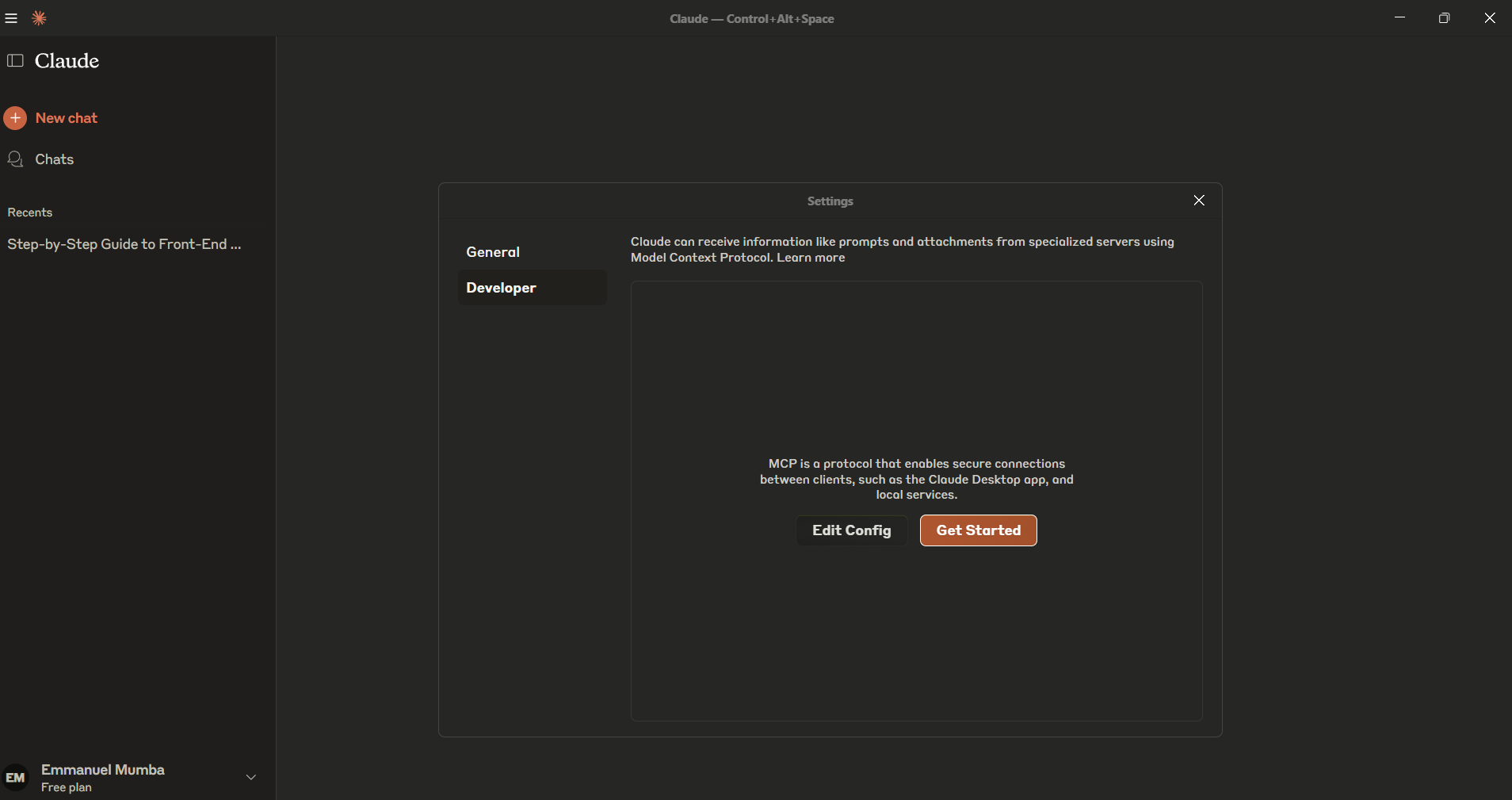
Alternatif olarak, yapılandırma dosyasını doğrudan terminal aracılığıyla açabilirsiniz.
macOS için:
code ~/Library/Application\ Support/Claude/claude_desktop_config.json
Windows için:
code %APPDATA%\Claude\claude_desktop_config.json
2. Exa Sunucu Yapılandırmasını Ekleyin
claude_desktop_config.json dosyasına, Claude Desktop'a Exa MCP sunucusunu kullanmasını söylemek için aşağıdaki yapılandırmayı ekleyin:
{
"mcpServers": {
"exa": {
"command": "npx",
"args": ["/path/to/exa-mcp-server/build/index.js"],
"env": {
"EXA_API_KEY": "your-api-key-here"
}
}
}
}
your-api-key-here ifadesini Exa kontrol panelinizden aldığınız gerçek Exa API anahtarınızla değiştirdiğinizden emin olun.
3. Etkinleştirilecek Araçları Seçin
Exa MCP sunucusu, ihtiyaçlarınıza göre etkinleştirebileceğiniz çeşitli araçlar içerir. Örneğin, web aramaları, araştırma makalesi aramaları, Twitter aramaları ve şirket araştırma araçlarını kullanmak istiyorsanız, yapılandırmayı şu şekilde değiştirebilirsiniz:
{
"mcpServers": {
"exa": {
"command": "npx",
"args": [
"/path/to/exa-mcp-server/build/index.js",
"--tools=web_search,research_paper_search,twitter_search,company_research,crawling,competitor_finder"
],
"env": {
"EXA_API_KEY": "your-api-key-here"
}
}
}
}
Bu kurulum, sunucu için mevcut tüm araçları etkinleştirecektir.
4. Claude Desktop'ı Yeniden Başlatın
Değişikliklerin etkili olması için, Claude Desktop'ı yeniden başlatmanız gerekir:
- Claude Desktop'ı tamamen kapatın (sadece pencereyi kapatmayın).
- Tekrar açın.
- Exa sunucusunun bağlı olduğunu gösteren bir 🔌 simgesi görmelisiniz.
Exa MCP sunucusu yapılandırılıp bağlandıktan sonra, web aramaları için kullanmaya başlayabilirsiniz. İşte Claude ile kullanabileceğiniz bazı örnek istemler:
- “Yapay zeka destekli sağlık teknolojisindeki en son trendleri arayabilir misiniz?”
- “Yenilenebilir enerji çözümlerindeki son yenilikleri bulun ve özetleyin.”
- “Blockchain teknolojisi üzerine en yeni araştırma makalelerini arayın ve analiz edin.”
- “Otomotiv endüstrisindeki elektrikli araçlardaki gelişmelere ilişkin son haberleri arayın ve analiz edin.”
- “Gelişmekte olan ülkelerde dijital dönüşümün ekonomik etkisine ilişkin içgörüler bulun.”
- “Tesla şirketini araştırın ve en son ürünleri ve gelişmeleri hakkında bir güncelleme sağlayın.”
- “Bu araştırma makalesinden içerik çıkarın: https://arxiv.org/pdf/1706.03762”
- “exa.ai hariç, web arama API'leri sağlayan bir şirket için rakipler bulun.”
MCP Inspector ile Test Etme
Sunucunun işlevselliğini MCP Inspector'ı kullanarak test edebilirsiniz. Bu araç, sunucuyla etkileşimli olarak etkileşim kurmanıza ve arama sorguları yürütmenize olanak tanır.
MCP Inspector'ı başlatmak için aşağıdaki komutu çalıştırın:
npx @modelcontextprotocol/inspector node ./build/index.js
Bu, farklı arama sorgularını test edebileceğiniz, sonuçları inceleyebileceğiniz ve mevcut araçları keşfedebileceğiniz etkileşimli bir arayüz açacaktır.
Apidog MCP Sunucu Entegrasyonu ile Yapay Zeka Otomasyonunuzu Geliştirin
Yapay zeka destekli iş akışlarınızı Apidog MCP Sunucusu ile entegre ederek daha da ileriye taşıyın.

Bu güçlü bağlantı, yapay zeka asistanınızın Apidog projelerinden API spesifikasyonlarıyla doğrudan etkileşim kurmasını sağlayarak, sorunsuz API keşfi, kod oluşturma ve yapılandırılmış model oluşturma olanağı sağlar.
Sorun Giderme
Exa MCP sunucusunu kurmak genellikle basittir, ancak bazı yaygın sorunlarla karşılaşabilirsiniz. İşte bunları çözmek için bazı ipuçları:
1. Sunucu Bulunamadı
Sunucu bulunamazsa, npm bağlantısının doğru şekilde kurulduğundan ve Claude Desktop'taki yapılandırmanın doğru olduğundan emin olun. Yapılandırma dosyanızdaki yolları iki kez kontrol edin.
2. API Anahtarı Sorunları
Exa API anahtarıyla ilgili bir sorun varsa, anahtarın geçerli olduğundan ve claude_desktop_config.json dosyasında doğru şekilde ayarlandığından emin olun. API anahtarının etrafında fazladan boşluk veya tırnak işareti olmadığından emin olun.
3. Bağlantı Sorunları
Bağlantı sorunları yaşıyorsanız, Claude Desktop'ı tamamen yeniden başlatmayı deneyin. Herhangi bir hata için günlükleri kontrol edin:
macOS için:
tail -n 20 -f ~/Library/Logs/Claude/mcp*.log
Windows için:
type "%APPDATA%\Claude\logs\mcp*.log"
Sonuç
Exa MCP sunucusunu kurmak, yapay zeka asistanınız için, Exa'nın arama API'sini kullanarak gerçek zamanlı web aramaları yapmasını sağlayan güçlü yeni olanakların kapılarını açar. Takip etmesi kolay bir kurulum süreci, net yapılandırma adımları ve sağlam işlevselliği ile Exa MCP sunucusu, Claude gibi yapay zeka modellerinin en son bilgilere erişmesini ve kullanıcılara ilgili, güncel sonuçlar sunmasını kolaylaştırır. İster akademik makaleler araştırıyor, ister şirket analizi yapıyor, ister en son haberleri takip ediyor olun, Exa MCP sunucusu yapay zeka asistanınızın her zaman taze, eyleme geçirilebilir verilerle donatılmasını sağlar.



